Hơn 90% doanh thu Google tới từ quảng cáo Google Display Network – Hiển thị banner theo ngữ cảnh người dùng. Vậy Google Display Network là gì, ưu điểm và nhược điểm của công cụ này ra sao, cùng tìm hiểu bài viết dưới đây của NETWORK MEDIA.
1. Quảng cáo Google Display Network là gì?
Google Display Network ( Google GDN ) là quảng cáo mạng hiển thị của Google có thể giúp bạn tiếp cận mọi người trong khi họ đang tìm kiếm thông tin trên các trang web ưa thích, cho bạn bè xem video trên YouTube, kiểm tra tài khoản Gmail hoặc khi họ đang sử dụng thiết bị di động và ứng dụng dành cho thiết bị di động.
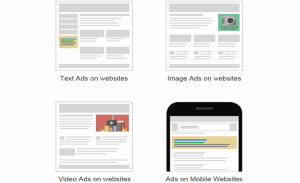
2. Ưu và nhược của quảng cáo Google Display Network (GDN)
Ưu điểm
– Đa dạng mẫu quảng cáo: ảnh tĩnh, ảnh GIF, text, video…
– Khả năng tiếp cận lớn => Độ phủ thương hiệu cao
– Gia tăng uy tín và tầm ảnh hưởng của thương hiệu
– Do người dùng chủ động chọn đối tượng, cho nên có thể tùy biến theo chiến lược kinh doanh mà đi theo con đường ngách hoặc đánh thẳng mặt đối thủ
– Dễ dàng trong việc thay đổi mẫu quảng cáo, thông điệp quảng cáo theo từng chiến dịch
– Mở rộng tệp khách hàng nhanh nếu biết cách chạy trên những bài viết, website cùng lĩnh vực hoặc cận lĩnh vực. Ví dụ: Quảng cáo dịch vụ luật thành lập doanh nghiệp trên những trang kinh tế.
– Remarketing (tiếp thị lại) đối với những người đã vào website của mình để xem sản phẩm để tăng touch point (điểm tiếp xúc với khách hàng). Từ đó gia tăng khả năng mua hàng.
– Hỗ trợ cho SEO
Nhược điểm
– Ngân sách cao
– Hiển thị theo cơ chế quảng cáo random
– Phụ thuộc vào website quảng cáo
– Phù hợp với quảng bá thương hiệu
3. Một số loại quảng cáo mà bạn có thể chạy trên mạng hiển thị
- Quảng cáo hiển thị hình ảnh thích ứng: Để tạo quảng cáo thích ứng, bạn chỉ cần nhập nội dung quảng cáo (hình ảnh và biểu trưng). Google sẽ tối ưu hóa quảng cáo để nâng cao hiệu suất. (Bạn cũng có thể sử dụng thư viện hình ảnh miễn phí của Google cho quảng cáo của mình).
- Quảng cáo hình ảnh đã tải lên: Để kiểm soát nhiều hơn, bạn có thể tạo và tải lên quảng cáo. Bạn có thể tải lên quảng cáo dưới dạng hình ảnh ở các kích thước khác nhau hoặc AMPHTML.
- Quảng cáo tương tác: Chạy quảng cáo hình ảnh và video tương tác trên YouTube và trên mạng hiển thị.
- Quảng cáo trong Gmail: Hiển thị quảng cáo có thể mở rộng ở các tab trên cùng hộp thư đến của người dùng
4. Cách nhắm mục tiêu trong quảng cáo GDN
Khi bạn quảng cáo trên Mạng hiển thị của Google – mạng này có hơn 2 triệu trang web và tiếp cận được trên 90% số người dùng Internet – quảng cáo của bạn có thể xuất hiện trên rất nhiều trang web, ứng dụng dành cho thiết bị di động và nội dung video.
Trong phạm vi tiếp cận rộng lớn của Google Display Network, hãy đáp ứng các mục tiêu quảng cáo bằng cách tập trung vào chiến dịch của bạn. Để thực hiện điều này, hãy cài đặt nhắm mục tiêu:
Từ khóa: Cài đặt này cho phép bạn quyết định cách các từ khóa trong nhóm quảng cáo này sẽ được sử dụng để nhắm mục tiêu quảng cáo.
Nhắm mục tiêu theo đối tượng cho phép bạn nhắm mục tiêu quảng cáo đến mọi người dựa trên sở thích của họ hoặc những trang web họ truy cập. Google Ads có thể sử dụng dữ liệu từ các Nguồn đối tượng của bạn để cải thiện đặt giá thầu và nhắm mục tiêu của các chiến dịch đối tượng.
Nhắm mục tiêu theo nội dung hiển thị quảng cáo trên nội dung (trang web, ứng dụng và video) liên quan trực tiếp đến từ khóa của bạn. Tùy chọn này có thể thu hẹp đáng kể phạm vi tiếp cận của bạn.
Đối tượng: Với quảng cáo mạng hiển thị, bạn xác định được nhóm đối tượng mà quảng cáo sẽ xuất hiện. Ví dụ quảng cáo sẽ xuất hiện với những người đã truy cập vào trang web hoặc những người tìm từ khóa liên quan đến sản phẩm của bạn.
Nhân khẩu học: Bạn cần có bản điều tra nhân khẩu học về chân dung khách hàng sản phẩm, dịch vụ bạn hướng đến. Điều này sẽ giúp quảng cáo của bạn được hiển thị đúng đối tượng mục tiêu, gia tăng tỷ lệ click chuột về trang đích, thêm quyết định mua hàng
Chủ đề: Nhận định rõ ràng chủ đề nó sẽ ảnh hưởng đến nội dung hiển thị, thông điệp truyền tải trên quảng cáo GDN.
Vị trí đặt: Xác định rõ vị trí đặt trên trang web mà bạn muốn banner hiển thị.
5. Cách tạo một chiến dịch quảng cáo Google Display Network
Sau khi đã tìm hiểu cơ bản về hình thức quảng cáo GDN, giờ sẽ là các mẹo cơ bản nhất để bạn có thể bắt đầu ngay với chiến dịch quảng cáo GDN của mình:
Bước 1: Tìm hiểu các thuật ngữ liên quan về GDN:
Tất nhiên, trước khi chạy bất kỳ một loại hình quảng cáo nào, chúng ta đều phải biết những thuật ngữ xoay quanh nó để có thể hiểu và tối ưu mẫu quảng cáo một cách tốt nhất.

CPC tối đa: Là số tiền tối đa mà bạn bid thầu cho click đó. Nếu có đối thủ bid cao hơn, số lượt hiển thị của họ sẽ nhiều hơn bạn. Banner GDN của bạn sẽ không nhận những click có giá cao hơn CPC tối đa. Con số này sẽ giúp bạn kiểm soát ngân sách và chất lượng quảng cáo.
Hiển thị: Là số lần hiển thị Banner GDN của bạn. Số liệu này sẽ cho bạn biết quảng cáo đang hoạt động như thế nào.
Số nhấp chuột: Là số lần khách hàng click vào banner quảng cáo của bạn
CTR: Là tần suất click vào quảng cáo của bạn. CTR được tính bằng Số lần hiển thị/Số lần nhấp chuột. Ví dụ như 10 người nhìn thấy quảng cáo nhưng chỉ có 1 người click vào. Lúc đó CTR = 0,1 hay còn hiểu là 10%.
Nếu CTR của bạn quá thấp hoặc cận kề với mốc = 0, có thể bạn đã nhắm sai đối tượng, hoặc mẫu GDN Banner của bạn chưa thu hút. Ngược lại, nếu CTR của bạn > 0,9 thì chắc chắn bạn đang dính click tặc.
Chuyển đổi: Là số lượt hành động có ích tiếp theo của khách hàng sau khi click vào banner GDN (gọi hotline, điền form, chat với support…). Đo lường tốt chuyển đổi giúp bạn tối ưu Landingpage, tránh quảng cáo chạy tốt nhưng lại không convert được ra khách hàng.
Bước 2: Nhắm đối tượng mục tiêu của chiến dịch GDN
Tất nhiên, dù là tập đoàn nhiều tiền đến đâu, cũng không bao giờ chạy những chiến dịch quảng cáo vô thưởng vô phạt. Tất cả đều phải được xác định mục tiêu ngay từ ban đầu, và tối ưu mẫu quảng cáo theo đó.
Quảng cáo GDN có 4 cách xác định mục tiêu, 2 cách trực tiếp và 2 cách gián tiếp.
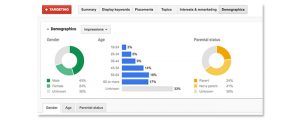
2 cách xác định mục tiêu trực tiếp:
#1. Remarketing mở rộng: là dạng nhắm vào những người đã vào website của bạn, hoặc những người có hành vi, nhân khẩu học tương tự (lookalike)
#2. Nhân khẩu học: là xác định theo độ tuổi, giới tính, sở thích… Nhưng chắc chắn không thể nào target chính xác được như Facebook mà chỉ mang tính tương đối, không rõ ràng
2 cách xác định mục tiêu gián tiếp:
#1. Đi theo ngữ cảnh: cách này sẽ đưa quảng cáo tiếp cận với những người đã search từ khóa liên quan đến ngành nghề. Hoặc banner của bạn sẽ hiển thị trên những bài viết trên website đối tác GDN có chưa từ khóa đó. Đây được cho là target đỉnh nhất của quảng cáo GDN, nó gần tương tự như Google Adwords nên CPC khá cao.
#2. Xác định vị trí đặt: Cách này là nhắm thẳng vào những website đối tác GDN mà bạn muốn đặt quảng cáo trên đó. Đây là một cách khá hay đối với những người thích Marketing chuyên sâu và có tư duy “ngành ngang, ngành dọc” để mở rộng tệp khách hàng.
Đó là 4 cách target mà Uplevo thấy được nhiều người sử dụng nhất. Ngoài ra bạn có thể nhắm mục tiêu quảng cáo theo nhiều cách khác nhau để A/B Test. Có mục tiêu rõ ràng cũng giúp cho việc thiết kế Banner GDN và Landingpage được rõ ràng hơn.
Bước 3: Thiết kế banner GDN
Sau khi đã tìm hiểu về GDN và xác định được khách hàng mục tiêu, chúng ta tiếp tục chuyển sang bước thứ 3: Thiết kế Banner. Như đã nói ở phần trên, cơ chế hiển thị của quảng cáo Google Display Network và Google Remarketing là giống hệt nhau, cho nên kích thước banner GDN cũng tương tự như Remarketing.
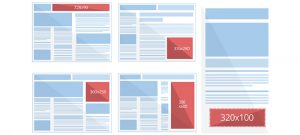
Tất cả sẽ có tộng cộng khoảng 15 size khác nhau: 300×600, 160×600, 300×250, 120×600, 250×250, 320×100, 728×90, 970×90, 970×250, 200×200, 240×400, 120×240, 320×50, 468×60.
Hãy chuẩn bị đủ, và thiết kế sao cho tất cả 15 banner GDN đều chung 1 màu sắc, chung 1 thông điệp. Tất nhiên, thông điệp của mẫu quảng cáo truyền tải qua banner phải nhắm đúng tới đối tượng khách hàng. Tuyệt đối không làm mỗi banner 1 kiểu. Như vậy khách hàng sẽ khó ghi nhớ về thương hiệu.
Bước 4: Thiết kế Landing Page
Cơ chế của quảng cáo Google Display Network là hiện thị banner trên website đối tác. Sau đó người dùng thấy thu hút sẽ click vào để tìm hiểu. Đừng vì tiết kiệm tiền mà dẫn khách đi xem lòng vòng quanh trang chủ hay danh mục rồi lại thoát ra. Hãy thiết kế một Landingpage chuẩn để tối ưu hóa chuyển đổi, tăng doanh thu sau quảng cáo GDN.
Bước 5: Cài đặt quảng cáo GDN
B5.1: Đăng nhập tài khoản Google Adwords
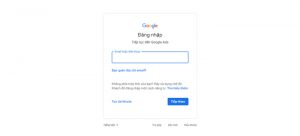
B5.2: Chọn Chiến dịch (Campaign) => Tạo chiến dịch (dấu cộng màu xanh)
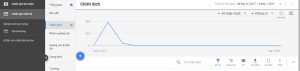
B5.3: Chọn Mục tiêu (Select goal) => Mạng hiển thị (Display Network) => Điền Trang đích (Landingpage của mình)
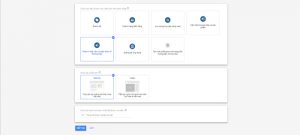
B5.4: Cài đặt quảng cáo theo mục tiêu (chọn vị trí địa lý hiển thị, ngôn ngữ, CPC tối đa, ngân sách, thời gian hiển thị…)
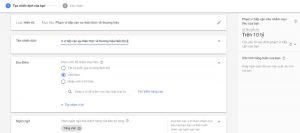
B5.5: Chọn ảnh để upload => Tải lên quảng cáo hiển thị hình ảnh (Tải lên Banner thiết kế ở Bước 3)
B5.6: Ấn Tạo Chiến Dịch
Bước 6: Theo dõi, đo lường và tối ưu quảng cáo GDN
Chúng tôi khuyên bạn nên sử dụng Google Analyst để đo lường chuyển đổi một cách cụ thể. Hãy chú ý đến từng nhóm quảng cáo bạn tạo ra và tối ưu nó một cách hiệu quả nhất. Đừng ngại ngùng tăng tiền cho những nhóm quảng cáo tốt và giảm tiền hoặc tắt bớt những nhóm kém hiệu quả.
Ở một mặt khác, nếu bạn chưa hài lòng về kết quả của quảng cáo GDN, hãy thử thay đổi từng thứ 1. Bắt đầu từ test mẫu Landing Page, test mẫu Banner GDN rồi đến test Target.
Kết luận
Tóm lại, Bạn có thể hiển thị quảng cáo của mình trước mọi người trước khi họ bắt đầu tìm kiếm những gì bạn cung cấp, đây có thể là chìa khóa cho chiến lược quảng cáo tổng thể của bạn. Bạn cũng có thể nhắc về những gì mà họ quan tâm, như trong trường hợp remarketing cho những người trước đây đã truy cập vào trang web hoặc ứng dụng của bạn.
Nếu đã thực hành chi tiết tất cả những bước thực hiện được hướng dẫn ở trên mà bạn vẫn không thể khởi tạo chiến dịch của mình như mong muốn.
Đừng ngần ngại hãy gọi điện cho hotline của NETWORK MEDIA và lựa chọn 1 dịch vụ phù hợp với mình trong số các dịch vụ quảng cáo Google mà chúng tôi đang cung cấp.
HOTLINE: 0969.324.896




